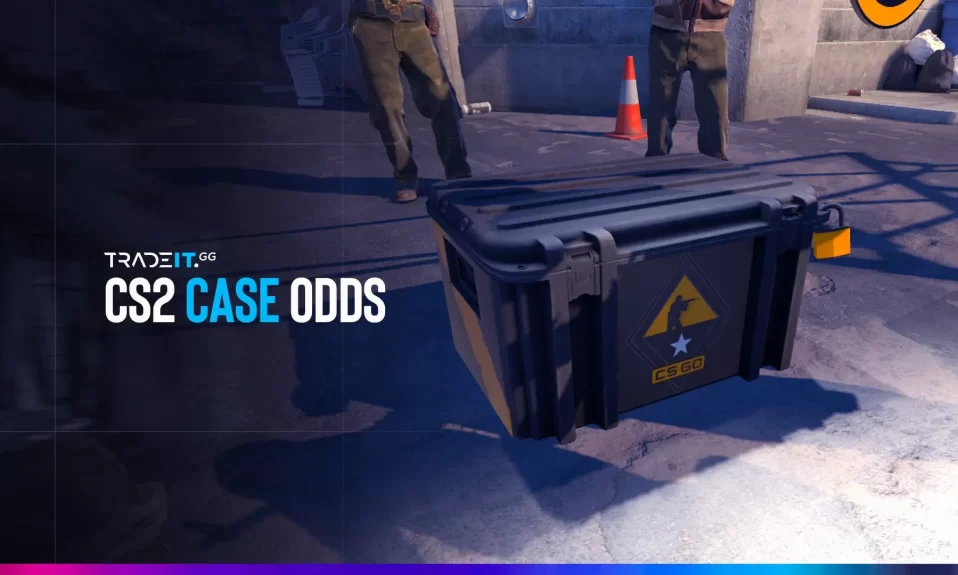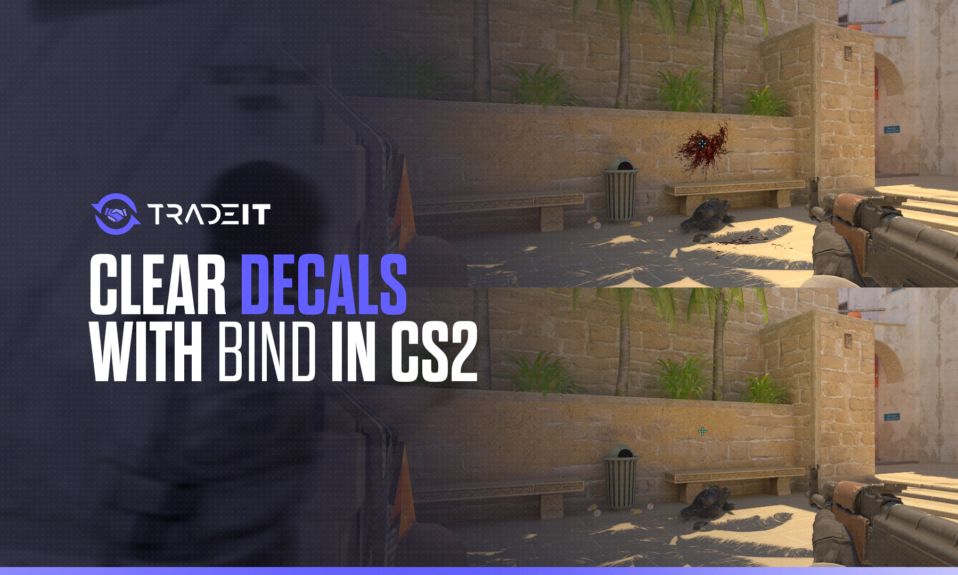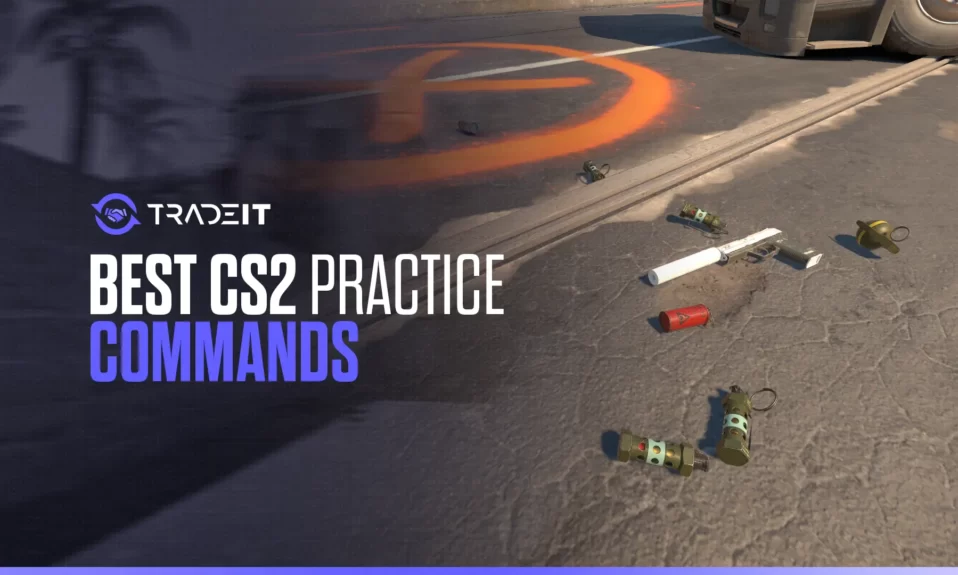In manchen Spielen ist die Kommunikation eines der wichtigsten Werkzeuge, die du brauchst, um zu gewinnen. Deshalb möchtest du wissen, wie du das Mikrofon in CS2 ändern kannst. Wenn du nicht effektiv mit deinen Teamkollegen kommunizieren kannst, könnt ihr eure Bemühungen nicht koordinieren. Und das endet normalerweise schlecht, besonders gegen ein hochkompetentes Team, das dir keinen Raum für Fehler gibt.
Wenn du mit deinem Team kommunizierst, muss die Nachricht schnell übermittelt werden. Andernfalls ist es bereits zu spät, die Informationen zu nutzen, wenn die Nachricht empfangen wird.
In einigen E-Sports ist es den Spielern nicht erlaubt, über Sprachchat zu kommunizieren. Aber CS2 gibt dir definitiv diese Möglichkeit. Ohne sie wäre das Spiel nicht dasselbe. Um jedoch in CS2 zu kommunizieren, benötigst du ein gutes Headset und die Fähigkeit, dein Mikrofon im Spiel zu verwenden.
Von Zeit zu Zeit gibt es ein Problem, das du beheben musst, und die Lösung für dieses Problem wird unten präsentiert.

Steam-Einstellungen – Wie man das Problem behebt
Wenn du ein Mikrofon in CS2 verwenden möchtest, ist das Erste, was du tun musst, zu den Einstellungen zu gehen, den Audio-Tab zu finden und dein Audio-Erlebnis anzupassen. Die Option “Audio-Gerät” ermöglicht es dir, dein Ausgabegerät auszuwählen. Das Eingabegerät muss jedoch woanders geändert werden.
Du kannst die Einstellung “Sprachaktivierung aktivieren” verwenden, um deine Stimme durch Drücken einer Taste zu nutzen. Stelle sicher, dass du eine Taste wählst, die sich leicht auf deiner Tastatur drücken lässt, da du sie relativ häufig verwenden wirst.
Steam-Einstellungen – Wie man das Problem behebt
Um das lästige Problem mit dem Mikrofon in CS2 zu beheben, musst du dein Steam-Konto öffnen und zu deiner Freundesliste gehen. Klicke auf die Schaltfläche “Einstellungen” und wähle dann den Tab “Sprache” aus. Das Einzige, was du jetzt noch tun musst, ist das Voice-Eingabegerät anzupassen.
Hier solltest du die Option “Mikrofon” auswählen und dann die Lautstärke so anpassen, dass du nicht versehentlich in die Ohren anderer Leute schreist.
Bevor du etwas änderst, hat das Voice-Eingabegerät wahrscheinlich den Wert “Standard”. Dies deutet darauf hin, dass dein CS2-Mikrofonproblem von hier stammt.
Nachdem du das Problem behoben hast, kannst du die Schaltfläche “Mikrofon-Test starten” drücken, um einen Mikrofontest durchzuführen. Wenn es nicht funktioniert, starte das Spiel und bei Bedarf auch Steam selbst neu und versuche es erneut. Manchmal werden die neuen Einstellungen nicht sofort übernommen und erfordern einen Neustart.
Nachdem du all dies erledigt hast, sollten deine Teamkollegen dich hören, wenn du die Sprechtaste in CS2 drückst. Beachte jedoch, dass sie dich stummgeschaltet haben könnten und dein Mikrofon nicht funktioniert, obwohl es einwandfrei funktioniert.
Um weitere Anpassungen vorzunehmen, kannst du deine Audioeinstellungen optimieren und sicherstellen, dass du das Beste herausholst. Dies kann im Hauptmenü des Spiels erfolgen.
Weitere Überlegungen
Wenn du dein Standardgerät in CS2 änderst, um dein Mikrofonproblem zu lösen, musst du nicht deine Spieldateien oder den Windows-Audioservice ändern. Du musst auch nicht die Spieldateien von der Registerkarte “Lokale Dateien” ändern, die sich jetzt unter “Verwalten” befindet und “Lokale Dateien durchsuchen” heißt.
Es sind keine dieser Änderungen erforderlich, um Zugriff auf das Mikrofon zu erhalten. Du musst lediglich die Audioausgabe über die Audioeinstellungen anpassen, um sicherzustellen, dass alles in Bezug auf Lautstärke und Klangqualität reibungslos läuft. Ändere einfach dein Standardgerät im Dropdown-Menü “Voice-Eingabegerät” und das war’s.
Wenn du deine Stimme oder deine gesamte CS2-Session aufnehmen möchtest, gibt es in Steam keinen Aufnahmetab. Es gibt jedoch verschiedene hochwertige Programme, die du dafür verwenden kannst, wie z.B. OBS Studio.
Zusammenfassung
Von Zeit zu Zeit gibt es ein Problem mit dem Mikrofon, das du beheben musst, und die Lösung für dieses Problem wird unten präsentiert.
- Öffne dein Steam-Konto.
- Klicke auf das Freunde- und Chat-Symbol unten rechts im Steam-Fenster.
- Klicke auf das Zahnrad-Symbol oben rechts in deinem Freunde-Liste-Fenster. Dadurch wird das Fenster für die Freunde-Liste-Einstellungen geöffnet.
- Wähle den Tab “Sprache” im linken Menü des Freunde-Liste-Einstellungen-Fensters aus.
- Nachdem du auf “Sprache” geklickt hast, siehst du einige Dropdown-Menüs mit Einstellungen für das Sprach-Eingabegerät und das Sprach-Ausgabegerät. Dein Mikrofon wird im Sprach-Eingabegerät festgelegt.
Was ist die beste Audio-Ausgabekonfiguration für CS2?
Die beste Audio-Ausgabekonfiguration in CS2(Counter-Strike 2) hängt stark von der Art der verwendeten Audiogeräte und deinen persönlichen Vorlieben ab. Hier sind einige allgemeine Tipps:
- Audio-Gerät: In den Audio-Einstellungen von CS2 solltest du das verwendete Audiogerät auswählen. Wenn du Lautsprecher verwendest, wähle “Lautsprecher”. Wenn du Kopfhörer verwendest, wähle “Kopfhörer”. Das Spiel verwendet unterschiedliche Audiobearbeitung für Lautsprecher und Kopfhörer, daher ist die richtige Einstellung wichtig.
- Audio-Ausgabekonfiguration: Hier kommt deine persönliche Vorliebe ins Spiel. Es stehen verschiedene Optionen zur Verfügung, wie z.B. Stereo-Kopfhörer, 5.1-Lautsprecher, 4 Lautsprecher, 2 Lautsprecher usw. Wenn du Standard-Stereo-Kopfhörer oder Lautsprecher verwendest, ist “Stereo-Kopfhörer” oder “2 Lautsprecher” die beste Option. Wenn du ein Surround-Soundsystem hast, wähle die Option, die zu deinem System passt.
- Lautstärke: Diese sollte nach deinen Vorlieben eingestellt werden. Achte jedoch darauf, dass sie laut genug ist, um Fußstapfen und andere Ingame-Geräusche deutlich zu hören, aber nicht so laut, dass sie Gehörschäden verursachen könnte.
- Erweiterte 3D-Audiobearbeitung: Zum Zeitpunkt meines Kenntnisstandes im September 2021 sollte diese Option in der Regel aktiviert sein. Sie verbessert die räumliche Ortung von Geräuschen im Spiel und ermöglicht es dir, die Richtung von Fußstapfen, Schüssen usw. besser zu erkennen.
- Externe Software: Vermeide die Verwendung von externer Software, die den Soundausgang verändert, da dies die Audiobearbeitung des Spiels beeinträchtigen kann.
- Betriebssystemeinstellungen: Stelle sicher, dass auch dein Betriebssystem korrekt konfiguriert ist. Zum Beispiel solltest du in Windows die Konfiguration in den Soundeinstellungen mit deinem tatsächlichen Setup abstimmen.
CS2 Mikrofoneinstellungen
Denke daran, dass die besten Einstellungen von Person zu Person variieren können und es einige Zeit und Experimente erfordern kann, um herauszufinden, was für dich am besten funktioniert. Es kann auch hilfreich sein, professionellen Spielern oder Streamern zuzusehen und ihre Einstellungen zu überprüfen.
Mit über 20.000 Stunden persönlicher Spielzeit in CS2 verwende ich normalerweise eine Ausgabe von 0,1. Dies hängt jedoch vollständig von deinen Windows-Einstellungen und der Mikrofonqualität ab.
TIPP: Experimentiere mit einem Freund, bis er dir sagt, dass die Lautstärke deiner Ausgabe gut ist.
Häufig gestellte Fragen
Das Problem könnte mit deinen Mikrofoneinstellungen in Steam zusammenhängen. Du musst dein Steam-Konto öffnen, zu deiner Freundesliste gehen, auf die Schaltfläche “Einstellungen” klicken und dann den Tab “Sprache” auswählen. Hier solltest du die Mikrofonoption auswählen und die Lautstärke anpassen. Beachte auch, dass dein Mikrofon scheinbar nicht funktioniert, wenn dich deine Teamkollegen stummgeschaltet haben, obwohl es tatsächlich einwandfrei funktioniert.
In den Spieleeinstellungen findest du den Tab “Audio” und dort die Einstellung “Sprachchat aktivieren”. Diese ermöglicht es dir, deine Stimme zu nutzen, indem du eine Taste drückst. Wähle eine Taste, die sich leicht auf deiner Tastatur drücken lässt, da du sie häufig verwenden wirst.
Es besteht eine große Chance, dass das Problem in den Steam-Einstellungen liegt und nicht im Spiel selbst. Du musst das Spracheingabegerät in den Steam-Einstellungen anpassen, um sicherzustellen, dass es mit dem Mikrofon übereinstimmt, das du verwenden möchtest.
Du musst deine Spieldateien oder den Windows-Audioservice nicht ändern, um das Mikrofonproblem in CS2 zu beheben. Das Problem kann in der Regel durch Anpassung der Steam-Einstellungen behoben werden.
In Steam gibt es keinen Aufnahmetab. Es gibt jedoch verschiedene hochwertige Programme, die du dafür verwenden kannst, wie zum Beispiel OBS Studio.